ParSK5 commentairesDernière mise à jour 6 août 2019
L'application Fichiers nouvellement conçue dans iOS 13 apporte de nombreuses nouvelles améliorations par rapport à la version précédente. Non seulement vous obtenez des informations plus détaillées sur n'importe quel fichier lors de l'utilisation de l'application, mais de nouvelles commandes sont disponibles dans iOS 13 qui facilitent la gestion des fichiers.
L'application iOS 13 et iPadOS Files prend désormais également en charge le stockage USB externe, la carte SD ainsi que la possibilité de travailler avec des serveurs de fichiers/des lecteurs de partage réseau qui prennent en charge SMB 3.0. L'application Fichiers a également ajouté la nouvelle fonctionnalité de dossiers partagés avec des autorisations et une gestion des privilèges améliorées qui aident à mieux collaboration.
En rapport:
- Où se trouve l'onglet Mise à jour de l'App Store dans iOS 13 et iPadOS
- Où est la pellicule dans iOS 13 et iPadOS ?
- La nouvelle fonctionnalité Safari Download Manager dans iOS 13 vous rendra plus productif
- De la vitesse à la durée de vie de la batterie, ces 7 fonctionnalités iOS 13 amélioreront votre « qualité de vie » numérique
Outre ces fonctionnalités avancées, Apple s'est également concentré sur la manière dont les utilisateurs peuvent effectuer facilement certaines tâches quotidiennes lors de l'utilisation de l'application. L'une de ces améliorations concerne le renommage des fichiers et dossiers existants.
Contenu
- Comment renommer des documents dans l'application Fichiers à l'aide d'iOS 13
-
Renommer les dossiers dans l'application Fichiers à l'aide du menu contextuel
- Articles Similaires:
Comment renommer des documents dans l'application Fichiers à l'aide d'iOS 13
Lorsque vous enregistrez des documents dans des fichiers à partir de diverses sources telles que PDF de Safari, etc., il les enregistre avec le nom de téléchargement d'origine. Dans iOS 12, il n'y avait aucun moyen simple de renommer un fichier sur votre iPhone lors de l'utilisation de l'application Fichiers.
- Ouvrez l'application Fichiers sur votre iPhone
- Appuyez sur Parcourir en bas à droite et localisez le document
- Appuyez longuement sur une vignette de document dans l'application Fichiers.
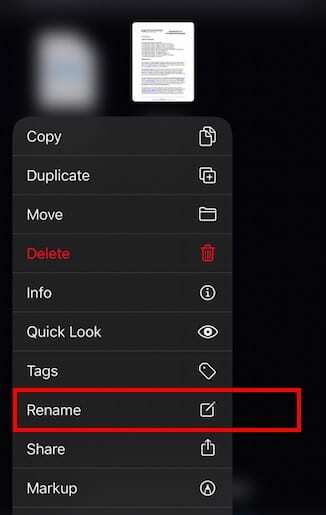
Explorez les nouvelles commandes de l'application Fichiers dans iOS 13 et iPadOS - Choisissez « Renommer » dans le menu contextuel
- Tapez le nouveau nom du document en remplaçant l'ancien dans la zone de texte.
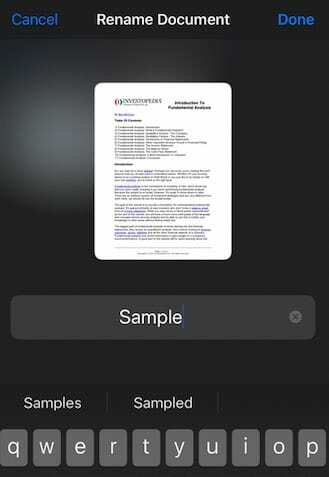
Entrez le nouveau nom et appuyez sur « Terminé » - Appuyez sur Terminé une fois terminé
C'est aussi simple que cela dans iOS 13! L'ancien nom de fichier est renommé immédiatement.
Renommer les dossiers dans l'application Fichiers à l'aide du menu contextuel
Renommer un dossier dans l'application Fichiers fonctionne de la même manière.
Appuyez simplement longuement sur le dossier que vous souhaitez renommer et choisissez « Renommer » dans le menu contextuel pour commencer.
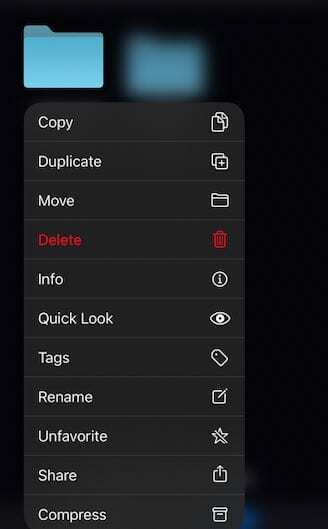
Un mot d'avertissement lors de l'utilisation externe ou Clés USB avec votre iPhone ou iPad. Veuillez noter que les formats de fichiers pris en charge avec les disques externes sont APFS non crypté, HFS+ non crypté, FAT et exFAT.
Assurez-vous de consulter notre couverture complète de la nouvelle application Fichiers sur iPadOS :
- Tout dans la nouvelle application Fichiers pour iPadOS
- Le disque dur externe ne fonctionne pas avec iPad ou iPhone utilisant iPadOS ou iOS 13 ?
- Comment compresser et décompresser des fichiers sur votre iPad avec iPadOS
Nous espérons que vous avez trouvé ce court article utile. Veuillez nous faire savoir dans les commentaires ci-dessous si vous avez des questions ou si vous souhaitez partager une ou deux astuces préférées.

Obsédé par la technologie depuis l'arrivée précoce d'A/UX sur Apple, Sudz (SK) est responsable de la direction éditoriale d'AppleToolBox. Il est basé à Los Angeles, en Californie.
Sudz est spécialisé dans la couverture de tout ce qui concerne macOS, après avoir examiné des dizaines de développements OS X et macOS au fil des ans.
Dans une vie antérieure, Sudz a travaillé à aider les entreprises Fortune 100 dans leurs aspirations de transformation technologique et commerciale.